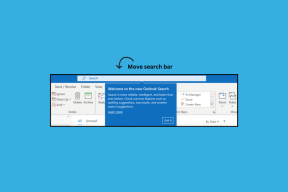Brug af gæstetilstand og skærmfastgørelse i Android Lollipop
Miscellanea / / November 29, 2021
Lollipop bragte hvad der kunne være en af de mest efterspurgte funktioner til Android-smartphones - flere brugerkonti, inklusive en gæstetilstand. Tidligere, da du ville aflevere din telefon til en ven for at foretage et opkald eller surfe på nettet, måtte du håbe, at de ikke snuppede rundt, hvilket de selvfølgelig gjorde. Du ville bruge ting som app skabe, datakryptering og utallige andre apps til skjule ting fra dine venner.
Men nu, med Lollipop behøver du ikke være nær så paranoid. For ved at klikke på en knap og skifte til gæstetilstand, bliver alle dine data private. Herunder appdata, kontakter, billeder og videoer. Der er også en skærmpinningsfunktion, hvis du ikke vil have nogen til det afslutte den aktuelle app, de er i. Vi vil tale alt om det i detaljer nedenfor.

Sådan fungerer gæstetilstand og brugerkonti
Lollipop kommer allerede med en gæstetilstandsknap i brugerprofilerne. At skifte til det tager ikke mere end et par sekunder. Gæstetilstanden lever i et begrænset miljø. Den har ikke adgang til nogen af dine data, inklusive filer eller mapper. Den kan ikke engang få adgang til dine apps.
Det kan dog downloade apps fra Legetøjsbutik. Hvis gæstebrugeren downloader en app, som du allerede har installeret, vil den blive kopieret over til deres del af systemet i stedet for at downloade igen. Hvis de opdaterer en app, vil den blive opdateret for alle brugere.
Du kan blokere opkald for gæstebrugere ved at klikke på Gear ikonet ud for deres navn efter at have gået til Flere indstillinger fra profilvisningen. Brugerkonti har ikke administratorrettigheder, men de kan pille ved ting som Wi-Fi-netværk. Bortset fra det er deres privilegier de samme som en gæstebruger.
Når du skifter fra gæstebruger til administrator, gemmes tilstanden i gæstetilstand, inklusive deres tilpasning, downloads og apps.
Sådan aktiverer og bruger du gæstetilstand, brugerkonti
Stryg ned på meddelelsesskuffen med to fingre, og tryk på Bruger ikon i øverste højre hjørne. Her ser du en Gæst ikon. Hvis du trykker på det, skifter du øjeblikkeligt til gæstetilstand.


Tryk på Tilføj bruger knappen for at oprette en anden brugerprofil, f.eks. for dine børn. Når det er gjort, vises deres navn på denne skærm.
Tryk på for at slette en gæstesession eller en brugerkonto Flere indstillinger og hvis du er logget ind i gæstetilstand, vil du se en Fjern gæst knap. For at slette en brugerprofil skal du skifte til profilen og fra den samme Flere indstillinger skærmen tryk på menuen med tre prikker og vælg Slet.


Forældrekontrol: Lær hvordan bringe forældrekontrol til din Mac eller Windows 8 pc.
Sådan aktiverer og bruger du skærmfastgørelse
Skærmfastgørelse giver dig mulighed for at vælge en app eller en skærm og Pin det til skærmen. Det betyder, at uden at trykke på det rigtige sæt knapper, kan personen ikke komme ud af appen og gå rundt og snoge.
Gå til for at aktivere skærmfastgørelse Indstillinger -> Sikkerhed, stryg ned og tryk på Fastgørelse af skærm. Tryk her på knappen for at tænde den.


Gå nu til den pågældende app/skærm, tryk på Oversigt knappen (multi-tasking-knappen), og i nederste højre hjørne af forhåndsvisningen kan du se lidt Pin ikon. Tryk på den.


For at komme ud af pin-tilstand skal du trykke og holde på Tilbage og Oversigt knappen på samme tid. For ekstra sikkerhed kan du endda bede om oplåsningsmønsteret, før du deaktiverer tilstanden.

Når skærmen er fastgjort, kan du heller ikke få adgang til notifikationer. Men at trykke på Hjem-knappen giver et tip om, hvordan du deaktiverer den.
Du kan aldrig være for sikker med din telefon
Din telefon er dit liv. De mest intime samtaler bor der. Så du er nødt til at være paranoid omkring det. Det er bedst at tage regelmæssigt sikkerhedskopier af vigtige data og brug det højeste sikkerhedsniveau, du kan leve med.
Android er fantastisk i denne henseende. Du kan endda tilpasse en enhedslås baseret på det aktuelle tidspunkt. Hvordan sikrer du dig, at din Android-telefons data er sikre og sikre? Fortæl os det i kommentarerne nedenfor.